
Fitur pada iPhone atau iPad Anda yang disebut "Transparency Pelacakan Aplikasi" memungkinkan Anda untuk meminta aplikasi untuk tidak melacak Anda di Internet untuk keperluan periklanan dan perantara data. Inilah cara menggunakannya.
Mengapa saya dilacak?
Untuk mendapatkan hasil maksimal dari anggaran iklan mereka, pengiklan ingin iklan mereka dilihat oleh pelanggan yang akan membeli produk atau layanan yang mereka tawarkan. Dengan begitu, mereka tidak menghabiskan uang beriklan ke audiens yang salah. Untuk meningkatkan efektivitas iklan, perusahaan membangun Profil iklan Pada individu, dan profil ini dapat mengikuti Anda di seluruh layanan yang dijalankan oleh perusahaan yang berbeda di Internet.
Apple mulai melawan praktik ini, membangun Kontrol Privasi. ke iOS 14 / iPados 14. Pada 14.5 Pembaruan , Apple mengharuskan pengembang aplikasi untuk meminta izin Anda sebelum menambahkan informasi dari aplikasi atau data itu dari iPhone atau iPad Anda ke profil iklan yang akan melacak Anda di luar aplikasi sendiri.
TERKAIT: Banyak cara situs web melacak Anda secara online
Cara Minta Aplikasi iPhone dan iPad Untuk Tidak Melacak Anda
Setiap kali Anda menggunakan aplikasi iPhone atau iPad yang ingin melacak Anda di iOS 14.5, iPados 14.5, atau lebih tinggi, Anda akan melihat pesan pop-up yang bertuliskan "Izinkan [nama aplikasi] untuk melacak aktivitas Anda di aplikasi perusahaan lain dan Situs web? " Tepat di bawah itu, Anda akan menemukan garis tentang apa sebenarnya aplikasi yang ingin dilakukan dengan data Anda, seperti "Memberikan iklan yang dipersonalisasi" atau "mengukur efisiensi iklan."
Jika Anda tidak ingin data dari aplikasi ini pergi ke dalam membangun profil pelacakan yang melampaui perusahaan yang membuat aplikasi, ketuk "Tanyakan aplikasi untuk tidak melacak."
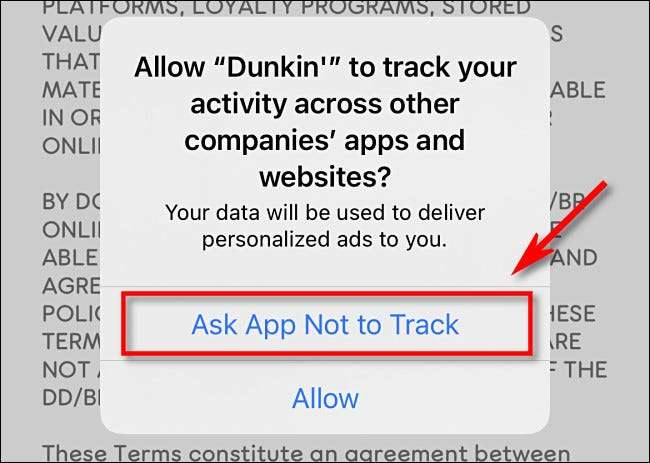
Jadi pertanyaannya tetap: Mengapa Apple menggunakan kata "tanyakan?" Itu karena masih mungkin dalam menggunakan aplikasi untuk broker data, jaringan iklan, dan pembuat aplikasi berpotensi melacak aktivitas Anda menggunakan data seperti alamat IP.
Ini juga merupakan proses sukarela. Dalam penjelasan Apple untuk bagaimana "meminta jangan melacak" bekerja di Pengaturan & GT; Privasi & GT; Pelacakan (ketuk "Pelajari lebih lanjut"), Apple mengatakan, "Pengembang aplikasi bertanggung jawab untuk memastikan mereka mematuhi pilihan Anda."
Dengan mengklik "Tanya aplikasi tidak untuk melacak," Anda mempercayai vendor aplikasi untuk menindaklanjuti dan menghormati permintaan ini. Anda juga berharap bahwa tekanan Apple pada pengembang aplikasi ini - dan proses penyaringan aplikasi masa depan - akan berlaku.
Anda dapat membaca lebih lanjut tentang Keterbatasan dan Pengecualian Kebijakan "meminta izin untuk melacak" Apple di situs web Apple.
Bagaimana cara melihat aplikasi iPhone dan iPad mana yang melacak Anda
Jika Anda ingin melihat aplikasi mana yang memungkinkan Anda melacak Anda, buka aplikasi "Pengaturan" di iPhone atau iPad Anda.

Di menu Pengaturan, ketuk "Privasi."

Dalam pengaturan privasi, pilih "Pelacakan."
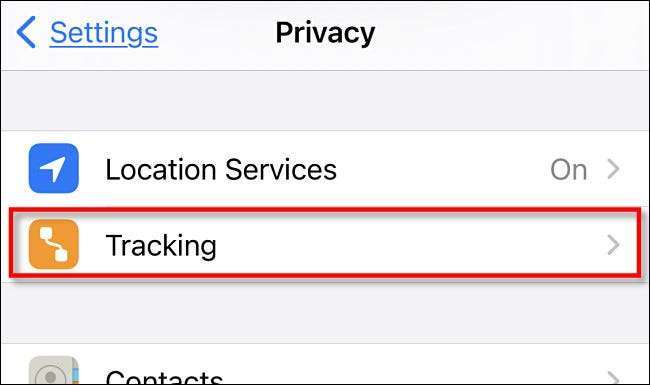
Di sana, Anda akan melihat daftar aplikasi yang telah meminta izin untuk melacak Anda. Untuk mengubah opsi untuk aplikasi individual, ketuk sakelar di sebelahnya.

Setelah itu, keluar dari pengaturan. Setiap kali Anda perlu meninjau kembali informasi tentang aplikasi mana yang memungkinkan Anda melacak Anda, cukup kunjungi Pengaturan & GT; Privasi & GT; Melacak lagi.
Cara menghentikan aplikasi dari meminta izin untuk melacak Anda
Jika Anda sering melihat "tanyakan aplikasi untuk tidak melacak" pop-up, Anda bisa Nonaktifkan seluruhnya dalam pengaturan . Melakukan ini berarti Anda menolak semua permintaan untuk melacak Anda secara default, tetapi tidak memastikan bahwa aplikasi tidak akan pernah mencoba untuk melacak Anda.
Pertama, buka aplikasi "Pengaturan" dan navigasikan ke privasi & gt; Pelacakan.
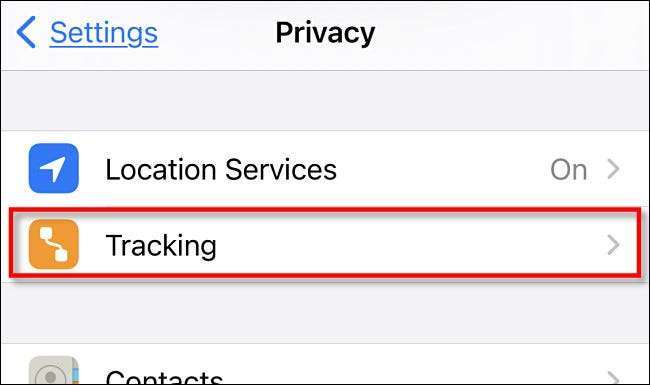
Di bagian atas halaman "Pelacakan", beralih dari sakelar di sebelah "Izinkan aplikasi untuk memintanya untuk melacak" untuk mematikannya.
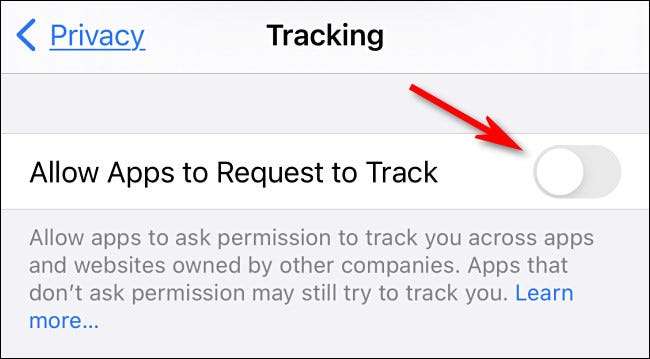
Setelah, keluar dari pengaturan. Penting untuk mengetahui bahwa bahkan dengan opsi ini dimatikan, ada cara lain Anda masih dapat dilacak secara online saat menggunakan iPhone Anda.
TERKAIT: Cara menghentikan aplikasi iPhone dari meminta untuk melacak aktivitas Anda







